컴퓨터를 이용하다 보면 원하지 않는 프로그램이 용량을 차지하고 있거나 오류가 있어서 해당 프로그램을 반드시 삭제해야 하는 경우가 생깁니다. 윈도 사용자라면 이전 버전에서 프로그램 추가나 삭제, 이동 등의 업무를 불편함 없이 해오셨을 테지만, 오랜 기간 동안 관련 업무를 해오지 않았거나 새로운 윈도 운영체제에 익숙하지 않은 경우 프로그램을 삭제하고 싶어도 하지 못할 때가 있습니다.
이전에는 컴퓨터 프로그램이라는 명칭으로 사용했으나, 지금은 컴퓨터 앱이라는 명칭으로도 혼용되어 이용되고 있으니 혹시 '앱 삭제' 혹은 '프로그램 삭제' 이런 표현이 있더라도 컴퓨터에서 비슷한 개념으로 보시고 처리하시면 될 것 같습니다. 스마트폰이 보편화된 이후 스마트폰에 깔린 프로그램을 애플리케이션, 혹은 줄여서 앱이라고 부르게 되었고, 이 개념이 컴퓨터에도 비슷하게 적용되었기 때문에 우리에게 익숙한 프로그램이 '앱'이라는 명칭으로도 사용되게 되었죠.
그럼 지금부터 우리의 데스크톱과 랩톱(노트북) 컴퓨터에서 원치 않거나 오류가 있는 프로그램이 있어서 프로그램을 추가, 수정, 삭제, 이동 등을 해야할 때 어떤 경로로 접속해서 어떻게 처리하는지 살펴보도록 하겠습니다. 그럼 함께 확인해 보실까요?

프로그램 삭제 및 이동 기능 화면으로 진입하기
▼ 바탕화면 좌측 하단의 윈도 아이콘을 클릭해 주세요.

▼ '설정' 버튼을 눌러서 들어갑니다.
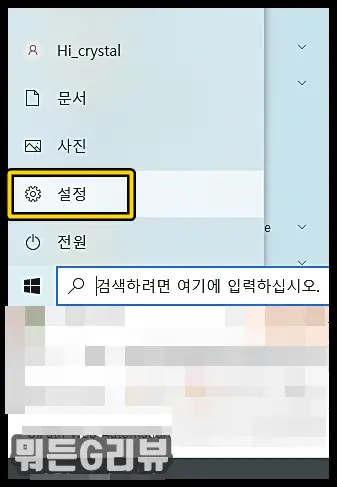
▼ 여러 선택 항목 중 '앱 (설치 제거, 기본값, 옵션 기능)'을 선택하여 들어갑니다.

▼ '앱 및 기능' 탭을 선택하면 프로그램 추가 및 삭제, 이동 등의 기능을 이용할 수 있습니다.

앱을 가져올 위치 선택해 보기
▼ 가장 상단의 앱을 가져올 위치를 선택할 수 있습니다. 마이크로소프트 스토어에서 받은 앱이 안전하다는 문구가 있군요.

▼ 탭을 클릭하면 제한 없는 경우, 마이크로소프트 스토어만 선택 등 네 가지의 선택지가 있으니 혹시라도 보안 문제로 해당 기능을 사용하셔야 한다면 참고하시기 바랍니다.
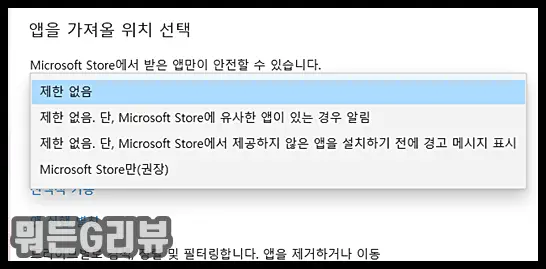
원하지 않는 윈도 기본 프로그램 삭제(제거)하기
▼ 이번에는 윈도에 기본적으로 설치되어 있으나 필요 없는 프로그램을 삭제하는 방법에 대해 알아보겠습니다. 앱 및 기능 항목의 '선택적 기능'을 선택합니다.

▼ 그럼 아래와 같이 윈도 기본 프로그램을 확인할 수 있습니다.

▼ 필요없는 항목이 있다면 해당 항목 선택 후 '제거' 버튼을 눌러서 삭제처리 할 수 있습니다.

프로그램 수정, 제거(삭제), 이동하기
▼ 아래 기능에서는 컴퓨터의 드라이브별로 검색 및 정렬, 필터링한 결과를 확인할 수 있습니다. 필터기준에서 드라이브를 선택하여 해당 드라이브의 프로그램만 처리할 수 있습니다. 기본은 이름 정렬, 모든 드라이브로 설정되어 있습니다.

▼ 프로그램을 선택하면 어떻게 처리할지 선택지가 나오게 되는데, 수정(변경) 또는 제거 모두가 가능한 경우 아래와 같이 모두 활성화된 것을 확인할 수 있습니다. '수정' 버튼은 이전 프로그램 손상 등으로 인하여 프로그램을 다시 설치해야 하는 경우에 사용하면 되고, '제거' 버튼은 해당 프로그램을 삭제할 때 선택하시면 됩니다.

▼ 프로그램마다 수정이 안 되는 경우도 있는데, 아래와 같이 '수정' 버튼이 비활성화되어 있습니다.

▼ 설치된 프로그램을 다른 드라이브로 이동할 수도 있습니다. 이런 경우 '이동' 버튼이 활성화되는데, 이 버튼을 눌러볼까요?

▼ 그럼 아래와 같이 현재 설치되어 있는 디스크 드라이브와 이동할 드라이브를 선택하여 이동조치 할 수 있습니다.

프로그램 추가 및 삭제 기능으로 처리하기
▼ 이전 버전 윈도에서 보아왔던 프로그램 추가 및 삭제 가능에 진입하는 방법입니다. 관련설정 하위의 '프로그램 및 기능' 텍스트 버튼을 클릭합니다.

▼ 그럼 이전에 많이 보아왔던 프로그램 제거 또는 변경화면으로 진입하게 됩니다.

▼ 관련 프로그램(앱)을 선택한 후 상단의 '제거' 또는 '변경' 버튼을 눌러서 삭제, 수정을 시행할 수도 있고요.

▼ 해당 프로그램 선택 후 마우스 우클릭하여 '제거' 또는 '변경' 버튼을 눌러도 동일한 실행결과를 얻을 수 있습니다. 참 쉽죠?

마치며...
퍼스널 컴퓨터는 이제 우리 생활에서 없어서는 안 될 도구가 되었습니다. PC의 성능 또한 꾸준히 개선되고 있어서 컴퓨터에 설치되는 프로그램의 질과 양도 덩달아 많아지고 있습니다. 하지만, 때때로 프로그램(앱)이 제대로 동작하지 않거나, 오류가 발생해서 해당 프로그램을 수정 또는 추가해야 할 때, 컴퓨터 용량이 가득 차서 필요 없는 프로그램을 제거해야 할 때, 혹은 장기간 미사용한 프로그램을 삭제해야 할 때 등 많은 경우에 프로그램 추가/삭제 기능을 사용해야 합니다. 이전 윈도 버전에서 익숙하게 사용했던 기능이지만 새로운 버전이 나오게 되면서 사용법을 잘 모르게 되었거나, 오랜 기간 동안 사용하지 않던 기능이어서 잊혔던 내용이라면 오늘 내용이 도움이 될 수 있을 것 같습니다. 오늘도 긴 글 읽어주셔서 감사합니다. ^^
'생활의 팁' 카테고리의 다른 글
| webp 파일 크롬, 엣지 브라우저가 아닌 그림판과 같은 다른 프로그램으로 연결하는 방법 (0) | 2023.02.05 |
|---|---|
| 컴퓨터 기본 프로그램(앱) 설정방법 (동영상 및 음악 플레이어, 사진 뷰어, 웹 브라우저 등) (0) | 2023.02.04 |
| 노트북 마우스 터치패드 설정방법 총정리 (터치패드 끄기, 감도, 커서설정, 스크롤, 초기화 등) (0) | 2023.02.03 |
| 마우스 더블클릭 안 될 때 조치방법 (휠, 스크롤, 포인터 속도 및 잔상 조절 등 내용 포함) (0) | 2023.02.01 |
| 마우스 커서속도, 스크롤 조정, 포인터 설정하는 방법 (0) | 2023.02.01 |



